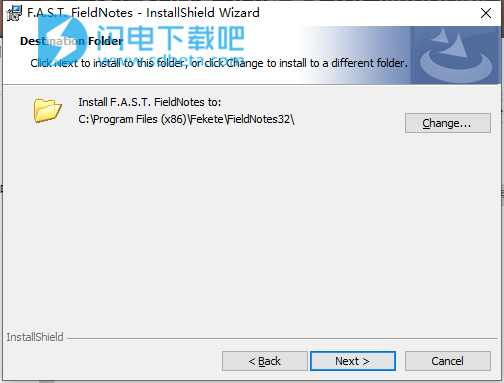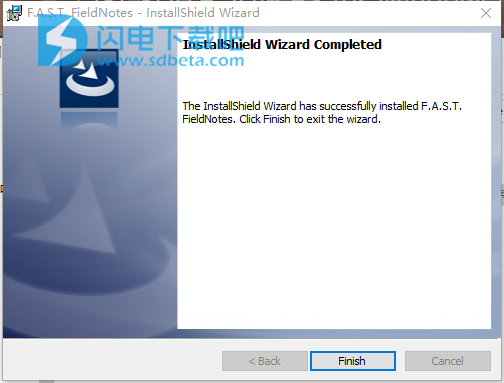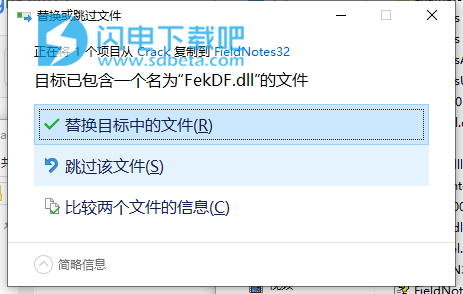FieldNotes破解版是功能强大的测试数据实时收集工具,使用旨在为生产测试公司提供在“实时”中手动或电子地收集测试数据的功能。软件使用AGA3,AGA7和AGA8计算气体和流体速率。 卓越的图形和表格输出使现场和办公室用户可以轻松监控测试结果。 F.A.S.T.的生产测试数据FieldNotes很容易转移到F.A.S.T. WellTest和F.A.S.T.ValiData。 快速。 FieldNotes生成压力ASCII标准(PAS)文件,用于在阿尔伯塔省电子提交生产测试。FieldNotes Viewer适用于没有F.A.S.T的生产商。 FieldNotes用于查看/打印测试数据。
安装破解教程
1、在本站下载并解压,得到fieldnotes.exe安装程序和crack破解文件夹

2、双击fieldnotes.exe运行,勾选我接受许可协议条款,点击next

3、选择软件安装路径,点击next
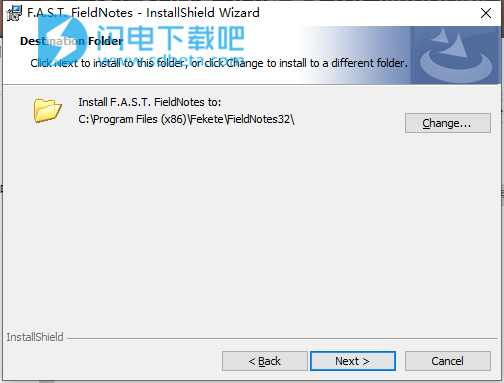
4、安装完成,点击finish
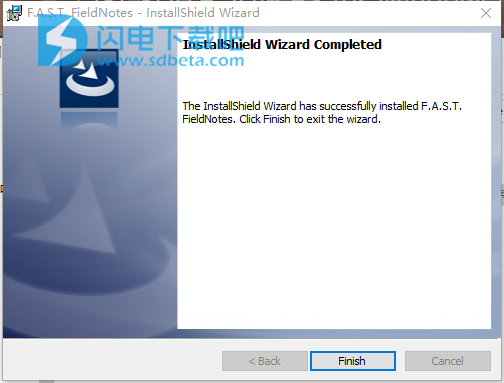
5、将crack中的FekDF.dll复制到安装目录中,点击替换目标中的文件
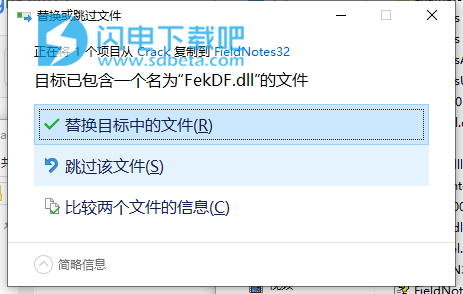
新功能介绍
1、摘要事件自动计算并显示生产总计和负载,以恢复测试到期和指定期间的cums。
2、生产到事件自动暨并报告排放,燃烧或发送到管道的气体量,以包括在摘要事件,ERCBPAS文件或其他监管报告中。
3、CO2和N2可以报告为排气暨,其余的气体报告为燃烧。
4、可以创建和编辑自定义列分组,以改善工作表的外观。
5、增加了一个新的Sub-Surface组,用于监测井下压力和温度。
6、打印空白粗略注释工作表。
7、添加了打印选定行范围的功能。
8、工作表和图表标题显示为默认打印报告模板中名称的一部分。
9、新的过滤技术可用于计算过滤期间的增益和平均速率。
10、添加了第二个阻塞列和计算出的有效阻塞大小列。
11、添加了一系列新的时间列,用于识别流量和关闭期。
12、为生产总量中的所有气体和流体类型提供新的流动期和柱。
13、净流体柱现在可作为生产总计组的一部分使用。
14、组件监测器,正式名称为酸性气体监测仪,现在包括N2,并在监测N2或CO2时自动计算可燃气体。
15、孔板流量计现在提供指定孔板管和板材料的选项。
16、每个仪表都添加了一个调整系数列(高级许可证)。
17、液体加载监控器现已上市,可与水合物监测仪配合使用。
18、配置向导会查询用户的首次安装,以帮助他们为本地软件配置软件。
19、在创建CSV文件时将打印过滤器应用于数据集。
20、提供了从CSV文件中排除注释的功能。
21、增加了FITS传输格式(高级)。
22、将仪表通道的Modbus链接连接到不同的RTUS。
23、Modbus增加了Wellhead集团。
24、Modbus添加了子表面组。
使用帮助
一、恢复自动保存文件
选择后,此对话框将打开,列出所有可用的自动保存文件。文件保存为.FLDAS。要打开,只需选择文件并单击打开按钮。注意:输入的一些最新数据可能不存在。
打开文件后,将提示用户将具有所需文件名的文件保存到用户首选目录中。
用户可以在首选项对话框的“自动保存”选项卡上调整自动保存功能的设置。
1、配置向导
首次启动FieldNotes时,配置向导将提示用户。配置向导可帮助用户调整FieldNotes以满足输入,显示和报告需求。
2、自定义模板导入/导出工具
FieldNotes提供了一个导出工具,它将获取所有自定义模板,自定义报告,快速打印报告,自定义注释和用户词典,并将它们捆绑到.FPK文件中,然后可以将其传输到另一台计算机。导入工具除了.FPK文件外,会自动将文件放回默认位置。
二、在词典中添加单词
如果您经常使用的拼写错误的单词被报告为拼写错误,请使用“添加”按钮。
使用“添加单词”按钮,用户可以在“单词”列表的编辑区域中输入单词,并将其添加到当前选定的词典中。
1、从字典中删除单词
使用“删除单词”按钮,用户可以删除出现在“单词”列表中的单词以从当前选定的词典中删除。
2、将文件添加到词典
选择“添加文件”按钮后,将出现一个对话框,您可以使用该对话框选择要打开的字典文件。记住一组打开的字典文件,因此一旦添加字典文件,就不需要再次添加它。
3、从字典中删除文件
删除文件按钮关闭当前选定的字典文件。在拼写检查期间不会检查封闭的词典。虽然文件已关闭,但不会将其删除。稍后可以使用“添加文件”按钮重新打开已关闭的字典文件。
4、添加新词典
如果需要创建新的用户词典,请使用“新建”按钮。您可以打开其他应用程序的用户词典文件。
5、字典位置
计算机驱动器中Dictionary的默认位置文件夹是运行软件或安装程序的位置。要更改或返回默认词典位置,用户应进入“文件”菜单>“首选项”>“设置”。
6、来自SPELLINGCHECKERDIALOG帮助
如果检测到需要您注意的单词,则会出现“检查拼写”对话框。您可以使用该对话框指定是应忽略还是替换该单词。
请注意,对话框中某些按钮和文本框的标签会根据上下文进行更改。
添加按钮
:使报告的单词添加到“添加单词到”列表中选择的词典中。如果您经常使用的拼写错误的单词被报告为拼写错误(例如,您的姓氏),请使用添加按钮。如果不经常使用该单词,您可能需要选择“忽略”或“忽略所有”按钮。仅当在“添加单词到”列表中选择了用户词典时,才会启用此按钮。
添加单词列表:指示选择“添加”按钮时将添加哪些用户词典单词。“添加单词到”列表显示当前打开的所有用户词典。您可以通过“词典”对话框打开或关闭其他词典,可以通过选择“词典”按钮进行访问。
取消按钮:停止当前的拼写检查。
大写框:包含仅以大写形式存在于词典中的非大写单词。您可以在此框中编辑单词或从列表中选择建议,然后单击“更改”按钮以更正单词,或按“忽略”按钮跳过单词。
更改按钮:导致报告的单词被替换。如果编辑了问题词,编辑后的单词将用作替换词。否则,所选建议将用作替换。仅替换此报告单词的出现。如果您希望更换此单词以及随后出现的所有单词,请选择“全部更改”按钮。
全部更改按钮:导致此更新以及所有后续出现的报告单词被替换。如果编辑了问题词,编辑后的单词将用作替换词。否则,所选建议将用作替换。如果只想要替换此单词的出现,请使用“更改”按钮。如果报告的单词是您经常拼写错误的单词,您可以考虑通过“词典”对话框将其添加到用户词典中。您可以通过选择“词典”按钮来显示“词典”对话框。
考虑更改框:包含可能拼写错误或不正确的单词,并显示候选替换单词。您可以通过选择“更改”按钮来更改单词,也可以通过选择“忽略”按钮来跳过它。
删除按钮:从文本中删除单词。当检测到加倍的单词或删除问题单词框的内容时,会出现此按钮。
字典按钮:显示字典对话框。您可以使用“词典”对话框打开或关闭用户词典,以及编辑用户词典的内容。
忽略按钮:导致跳过此拼写错误的单词。如果稍后出现相同的拼写错误的单词,则会再次报告。
忽略全部按钮:导致此操作以及所有进一步出现的拼写错误的单词被跳过。如果报告为拼写错误的单词实际拼写正确,则可以使用此按钮。如果单词是您经常使用的单词,您可能希望通过选择“添加”按钮永久忽略它。
不在字典框中:表示检测到拼写错误的单词。该单词被视为拼写错误,因为它无法位于任何打开的词典中,或者标记为排除操作。您可以在此框中编辑单词或从列表中选择建议,然后单击“更改”按钮以更正单词,或按“忽略”按钮跳过单词。
选项按钮:显示选项对话框。您可以使用“选项”对话框设置拼写检查选项。
建议按钮:更彻底地搜索当前拼写错误的单词的建议替换。每次按下“建议”按钮,都会进行“更深入”的搜索。找到所有可能的建议后,“建议”按钮将被禁用。
建议列表:包含报告为拼写错误的单词的建议替换列表。随后按下“建议”按钮可能会产生更多建议。除非编辑问题框中的单词,否则在按下更改或更改所有按钮时,“建议”列表中选择的单词将用作替换。
撤消按钮:删除最后一次更改。可以多次按下“撤消”按钮以删除最后几次更改。
撤消编辑按钮:删除对问题框中的文本所做的任何更改。仅当问题框中的文本已更改时,才会显示此按钮。
三、字典对话框
词典对话框允许您打开和关闭用户词典,以及编辑打开的用户词典的内容。字典的内容保存在磁盘文件中。您可以随时打开部分或全部用户词典文件。在拼写检查期间仅搜索打开的词典。
动作列表:用于选择与词典中的单词关联的动作。该操作告诉拼写检查器在字典中找到单词时要做什么。可以选择以下操作:
自动更改(已检查单词的用例):此操作允许您自动将一个单词替换为另一个单词。例如,如果您经常键入receive而不是receive,则可以输入单词receivewithreceive作为另一个单词并输入“Autochange(checkedcaseofcheckedword)”作为操作。拼写检查器将自动纠正接收出现的位置。如果接收大写(接收),拼写检查器将自动将其替换为接收。请注意,只有在启用“自动更改”选项时才会自动进行更换(有关“自动更改”选项的信息,请参阅“选项”对话框)。
自动更改(其他单词的用例):此操作允许您自动将一个单词替换为另一个单词,始终使用与另一个单词相同的大小写模式。此操作对于自动扩展缩写很有用。例如,您可以输入单词TBD作为另一个单词并将“自动更改(其他单词的用例)”作为操作。拼写检查器将自动替换TBD,以确定它出现在何处。请注意,只有在启用“自动更改”选项时才会自动进行更换(有关“自动更改”选项的信息,请参阅“选项”对话框)。
有条件地更改(已检查单词的用例):此操作允许您选择将一个单词替换为另一个单词。例如,如果您经常键入receive而不是receive,则可以输入单词receivewithreceive作为另一个单词并输入“Autochange(checkedcaseofcheckedword)”作为操作。拼写检查器将询问您是否要将接收替换为接收。如果receive是大写的(Receive),拼写检查器会询问您是否要将其替换为Receive。
有条件地改变(其他单词的用例):此操作允许您可选地将一个单词替换为另一个单词,始终使用与另一个单词相同的大小写模式。此操作对于可选地扩展缩写非常有用。例如,您可以输入单词TBD以确定为另一个单词并且“有条件地更改(使用其他单词的用例)”作为操作。拼写检查器将询问您是否要更换待定TBD。
排除(视为拼写错误):此操作告诉拼写检查器该单词拼写错误,即使它在另一个词典中列出。标有此操作的单词将永远不会作为拼写错误单词的建议提供,并且当拼写检查程序遇到拼写错误时,它们将被报告为拼写错误。请注意,拼写检查器按照它们在“文件”列表中的显示顺序查找用户词典中的单词。如果要排除单词,请确保它不会出现在以前的用户词典中。
忽略(跳过):此操作告诉拼写检查器单词拼写正确,因此可以跳过。这是最常见的行动。
“添加文件”按钮:打开用户词典文件。选择“添加文件”按钮后,将出现一个对话框,您可以使用该对话框选择要打开的字典文件。记住一组打开的字典文件,因此一旦添加字典文件,就不需要再次添加它。如果需要创建新的用户词典,请使用“新建”按钮。您可以打开其他应用程序的用户词典文件。
添加Word按钮:使在单词列表的编辑区域中输入的单词添加到当前选定的词典中。当前选择的操作和其他单词与单词相关联。您可以使用“添加Word”按钮更改与单词关联的操作或其他单词。请注意,只有在“单词”列表的编辑区域中键入新单词时,才会启用“添加单词”按钮。您添加的单词实际上可能包含任何字符,但只有包含嵌入句点的单词才应具有尾随句点(例如,U.S.A。可以,但美国不是)。
删除单词按钮:使单词列表的编辑区域中出现的单词从当前选定的词典中删除。相关的操作和其他单词也将被删除。
导出按钮:将当前所选字典的内容保存为文本文件。选择“导出”按钮时,将出现一个对话框,您可以使用该对话框选择要导出字典中的单词的文本文件的名称。每行写入一个文件。
文件列表:包含打开的字典文件列表。从列表中选择文件时,其内容将显示在“单词”列表中。
导入按钮:将文本文件中包含的单词添加到当前选定的词典中。选择“导入”按钮时,将出现一个对话框,您可以使用该对话框选择要导入的文本文件。所选文件中的每个单词都会加载到字典中。请注意,导入大量单词可能需要一些时间。
语言:显示当前所选词典中单词的语言(例如,英语或法语)。
新按钮:创建新的用户词典文件。选择“新建”按钮时,将出现一个对话框,您可以使用该对话框指定新词典的属性。有关详细信息,请参阅新词典对话框。
其他单词框:包含与当前所选单词关联的备用单词。另一个词用于“自动更改”和“有条件更改”操作以提供替换词。您可以在“其他字”框中输入多个单词,但总长度应限制为63个字符。
删除文件按钮:关闭当前选定的字典文件。在拼写检查期间不会检查封闭的词典。虽然文件已关闭,但不会将其删除。稍后可以使用“添加文件”按钮重新打开已关闭的字典文件。
单词列表:包含当前所选用户词典中的单词列表。